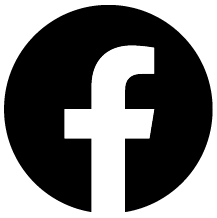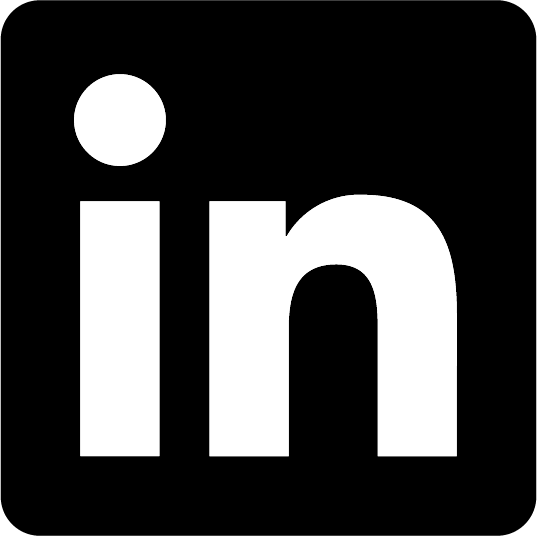Kurse in Word & Excel
Diese Schulung richtet sich an Doktorand*innen und PhD-Studierende, die gut vorbereitet in Ihre Doktorarbeit starten wollen. Für den Kurs werden keine Vorkenntnisse vorausgesetzt, es sollten aber grundlegende Kenntnisse in der Benutzung eines PCs vorhanden sein. Der Kurs wird im großen Kursraum des TiHo Towers stattfinden. Ein eigener Laptop kann gerne mitgebracht werden, es stehen aber auch Rechner zur Verfügung (bei diesen ist allerdings ein TiHo Login nötig).


Programm
Programm der Word Schulung, nächster Kurs: Sa, 29.11.2025, 9-17 Uhr
Schulungsprogramm
1. Einführung in Microsoft Word
• Überblick über die Benutzeroberfläche
• Grundlegende Funktionen (Dokumente erstellen, speichern, öffnen)
• Tipps und Tricks für effizientes Arbeiten
2. Textlayout ändern, Fehlerkorrektur
• Allgemeine Layout-Einstellungen (Seitenränder, Ausrichtung, Schriftart, Schriftgröße)
• Umgang mit Rechtschreib- und Grammatikprüfung
• Autokorrektur-Einstellungen
3. Formatierungen und Formatvorlagen
• Unterschiedliche Schriftstile (fett, kursiv, unterstrichen)
• Absätze und Zeilenabstände definieren
• Einführung in die Arbeit mit Formatvorlagen (Überschriften, Fließtext, Hervorhebungen)
• Praktische Anwendung in wissenschaftlichen Texten
4. Suchen und Ersetzen
• Effektiver Einsatz von “Suchen und Ersetzen” im Dokument
• Platzhalter und erweiterte Suchoptionen
5. Worttrennung, Silbentrennung und Rechtschreibprüfung
• Bedeutung von Worttrennung und Silbentrennung für Satzbild und Lesbarkeit
• Erweiterte Optionen der Rechtschreibprüfung
• Spracheinstellungen in Word (z. B. Deutsch vs. Englisch)
6. Tabellen
• Erstellen und Formatieren von Tabellen
• Zeilen und Spalten hinzufügen, zusammenführen und teilen
• Tabellenstile und Designoptionen
7. Sonderzeichen einfügen
• Verwendung des Menüs “Einfügen”
• Shortcuts für Sonderzeichen
• Wissenschaftliche Zeichen und Symbole
8. Textfelder
• Anlegen und Positionieren von Textfeldern
• Gestaltungsoptionen (Rahmen, Hintergründe)
• Einbindung in den Textfluss
9. Abschnitte und Umbrüche
• Sinn und Zweck von Abschnittswechseln
• Seiten-, Abschnitts- und Spaltenumbrüche richtig einsetzen
• Unterschiedliche Kopf- und Fußzeilen in verschiedenen Abschnitten
10. Spalten
• Einspaltige vs. mehrspaltige Layouts
• Einsatz in wissenschaftlichen Dokumenten (z. B. Newsletter-Format)
11. Seitenzahlen
• Einfügen und Platzieren von Seitenzahlen
• Verschiedene Seitenzahlformate
• Anpassen der Seitenzahlen je nach Abschnitt
12. Kopf- und Fußzeile
• Gestaltung von Kopf- und Fußzeilen
• Einfügen von Datum, Autorennamen, Dokumenttitel etc.
• Besondere Einstellungen bei Abschnittswechseln
13. Feldfunktionen
• Überblick über automatische Felder (z. B. Datum, Dateiname)
• Bearbeitung und Aktualisierung von Feldern
14. Fußnoten
• Einfügen und Formatieren von Fußnoten
• Unterschiede zu Endnoten
• Verweise aktualisieren
15. Formeleditor
• Einfügen mathematischer und wissenschaftlicher Formeln
• Formatierungsoptionen für Formeln
• Praktische Anwendung für wissenschaftliche Arbeiten
16. Inhaltsverzeichnis
• Vorbereitung durch richtige Formatvorlagen (Überschriften)
• Automatisches Generieren eines Inhaltsverzeichnisses
• Aktualisieren des Inhaltsverzeichnisses
17. Abbildungsverzeichnis
• Beschriftungen für Abbildungen und Tabellen einfügen
• Erstellen eines automatischen Abbildungsverzeichnisses
• Umgang mit Aktualisierung bei Änderungen
18. Grafiken einfügen
• Platzieren und Anpassen von Bildern
• Grafiken beschneiden, skalieren, Textfluss anpassen
• Bildunterschriften und Quellenangaben
19. Abschluss und Ausblick
• Zusammenfassung der gelernten Inhalte
• Feedbackrunde der Teilnehmenden und Verabschiedung
Programm der Excel Schulung, nächster Kurs: Sa, 06.12.2025, 9-17 Uhr
Schulungsprogramm
1. Begrüßung und Ziele der Schulung
• Vorstellung der Teilnehmenden und des Dozierenden
• Überblick über die Inhalte und Lernziele
• Kurzer Austausch über Erwartungen und Vorkenntnisse
2. Einführung in die Excel-Oberfläche
• Starten von Excel und grundlegende Navigation
• Menüleisten und Registerkarten (Ribbon)
• Wichtige Symbole und Schnellzugriffsleiste konfigurieren
3. Tabellen erstellen
• Neue Arbeitsmappe anlegen
• Aufbau und Struktur einer Arbeitsmappe verstehen (Arbeitsblätter, Zellen, Zeilen, Spalten)
• Dateneingabe und grundlegende Bearbeitung
4. Zellen formatieren
• Schriftarten, Größen, Ausrichtungen und Farben
• Rahmen, Hinterlegungen und Zellformat-Vorlagen
• Zahlenformate (Währung, Datum, Prozent etc.)
5. Erste Formeln einfügen
• Grundlegende Formeln (Addition, Subtraktion, Multiplikation, Division)
• Aufbau einer Formel (Aufbau mit “=”)
• Einfache Funktionen wie SUMME, MITTELWERT, MIN, MAX
6. Formelassistenten einsetzen
• Funktionsbibliothek und Kategorisierung von Funktionen
• Verwendung des Funktionsassistenten zur schnellen Formel-Erstellung
• Interpretieren von Fehlermeldungen und Korrektur
7. Ausfüllfunktion nutzen
• Auto-Ausfüllen (Zahlen, Datumsreihen, Textreihen)
• Intelligentes Ausfüllen von Datenmustern
• Beispiele zur Zeitersparnis bei wiederkehrenden Einträgen
8. Daten importieren
• Import aus Textdateien (CSV)
• Umgang mit externen Datenquellen
• Tipps zur Datenaufbereitung und -bereinigung
9. Absolute und relative Bezüge kennenlernen
• Bedeutung von relativen und absoluten Bezügen in Formeln (z.B. A1 vs. $A$1)
• Wann und warum absolute Bezüge verwendet werden
• Praktische Übungen zum Verständnis
10. Excel-Vorlage erstellen
• Vorlagenkonzept (Wie lassen sich wiederkehrende Strukturen nutzen?)
• Eigene Vorlagen speichern
• Unterschiedliche Vorlagen für verschiedene Einsatzzwecke
11. Daten sortieren
• Einfaches Sortieren nach Spalten (aufsteigend/absteigend)
• Mehrstufige Sortierung (z.B. erst nach Name, dann nach Datum)
• Typische Stolperfallen beim Sortieren und wie man sie vermeidet
12. Diagramme erstellen
• Auswahl und Vorbereitung der Daten für ein Diagramm
• Verschiedene Diagrammtypen (Säulen-, Linien-, Kreisdiagramme etc.)
• Diagrammoptionen anpassen (Titel, Achsenbeschriftungen, Legende)
13. Gültigkeitsregeln (Datenüberprüfung)
• Erstellen von Drop-down-Listen zur Dateneingabe
• Eingabebeschränkungen (z.B. nur ganze Zahlen oder Datumswerte)
• Fehlermeldungen und Eingabeaufforderungen konfigurieren
14. Filterfunktion anwenden
• AutoFilter und benutzerdefinierte Filter
• Schnelles Suchen und Filtern von Daten
• Einsatz von Tabellenansichten (Excel-Tabellen)
15. Namen definieren
• Vergabe von Namen für Zellbereiche und Formeln
• Erleichterung bei komplexen Tabellen und Berechnungen
• Namensmanager nutzen und pflegen
16. Konsolidieren
• Daten aus mehreren Bereichen zusammenführen
• Überblick über konsolidierte Summen und Kennzahlen
• Anwendungsbeispiele für vergleichende Auswertungen
17. Transponieren
• Zeilen in Spalten umwandeln und umgekehrt
• Nutzung der Zwischenablage-Funktion „Transponieren“
• Einsatzmöglichkeiten in der Praxis
18. Abschluss und Ausblick
• Zusammenfassung der gelernten Inhalte
• Kurzer Ausblick auf weiterführende Excel-Funktionen (z.B. PivotTables, Makros)
• Feedbackrunde der Teilnehmenden und Verabschiedung